Arduino Nano - Temperatursensor
Dieses Tutorial erklärt Ihnen, wie Sie den Arduino Nano und den wasserdichten DS18B20-1-Wire-Temperatursensor verwenden, um die Temperatur zu messen. Dieser Sensor ist kostengünstig, einfach zu bedienen und hat im Vergleich zu anderen Alternativen ein ansprechendes Erscheinungsbild.
Erforderliche Hardware
Oder Sie können die folgenden Kits kaufen:
| 1 | × | DIYables Sensor-Kit (30 Sensoren/Displays) | |
| 1 | × | DIYables Sensor-Kit (18 Sensoren/Displays) |
Kaufhinweis: Viele DS18B20-Sensoren auf dem Markt sind von geringer Qualität. Wir empfehlen dringend den Kauf des Sensors von der Marke DIYables über den obigen Link. Wir haben ihn getestet und er funktionierte gut.
Über den 1-Wire DS18B20-Temperatursensor
Die Pinbelegung des Temperatursensors
Der DS18B20-Temperatursensor hat drei Pins, die verbunden werden müssen:
- GND-Pin: muss mit GND (0 V) verbunden werden
- VCC-Pin: muss mit VCC (5 V oder 3,3 V) verbunden werden
- DATA-Pin: ist der 1-Wire-Datenbus und sollte mit einem digitalen Pin am Arduino Nano verbunden werden
Der Sensor wird typischerweise in zwei Varianten angeboten: ein TO-92-Gehäuse (das einem Transistor ähnelt) und eine wasserdichte Sonde. In diesem Tutorial verwenden wir die wasserdichte Sonde.

Die Verbindung des DS18B20-Temperatursensors mit dem Arduino erfordert einen Pull-up-Widerstand, was es etwas lästig macht. Allerdings erleichtern es einige Hersteller, indem sie einen Verkabelungsadapter anbieten, der mit einem integrierten Pull-up-Widerstand und einer Schraubklemme ausgestattet ist, wodurch der Aufwand reduziert wird und der Aufbau praktischer wird.
Verdrahtungsdiagramm
- Verdrahtungsdiagramm mit einem Breadboard.
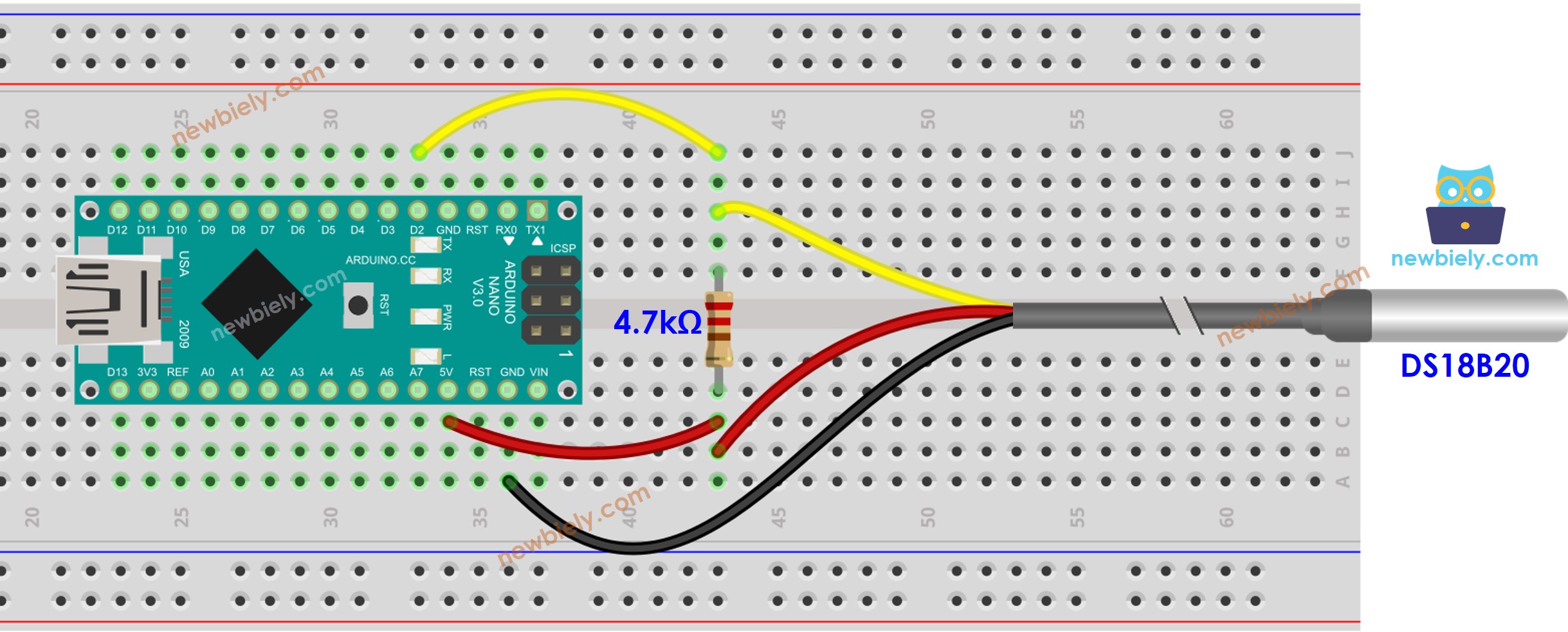
Dieses Bild wurde mit Fritzing erstellt. Klicken Sie, um das Bild zu vergrößern.
- Schaltplan unter Verwendung eines Kabeladapters (empfohlen).
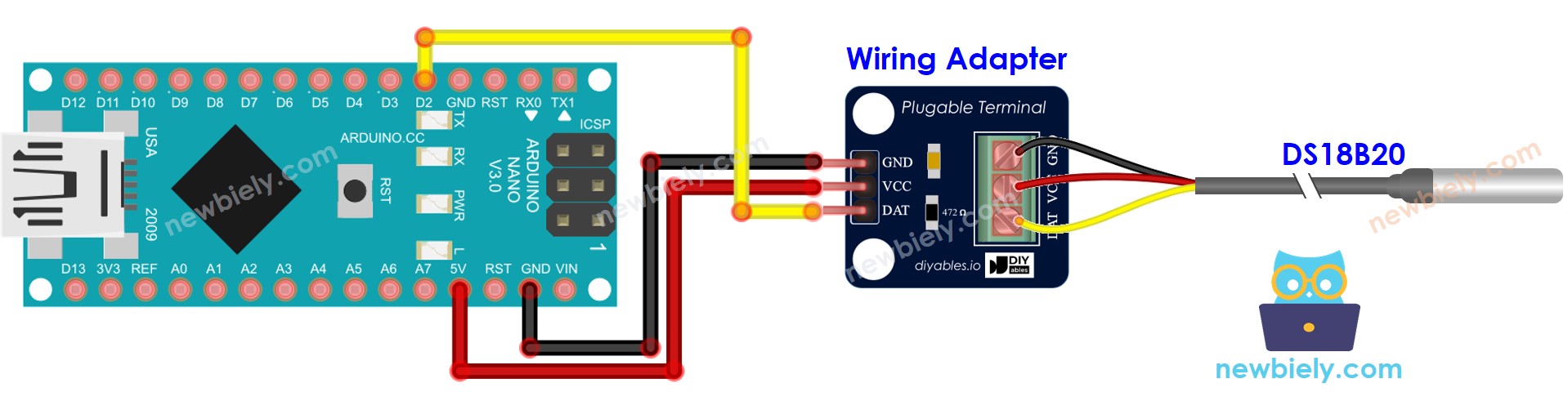
Dieses Bild wurde mit Fritzing erstellt. Klicken Sie, um das Bild zu vergrößern.
Siehe Der beste Weg, den Arduino Nano und andere Komponenten mit Strom zu versorgen.
Wir empfehlen den Kauf eines DS18B20-Sensors zusammen mit dem dazugehörigen Verkabelungsadapter für eine nahtlose Einrichtung. Dieser Adapter enthält einen integrierten Widerstand, wodurch ein zusätzlicher Widerstand in der Verkabelung entfällt. Wir haben es auch getestet und es hat gut funktioniert.
Wie man den DS18B20-Temperatursensor programmiert
- Die folgende Bibliothek einbinden:
- Deklariere ein Objekt für OneWire, das dem Pin entspricht, der mit dem DATA-Pin des Sensors verbunden ist. Deklariere außerdem ein Objekt für DallasTemperature.
- Initialisieren Sie den Sensor.
- Geben Sie den Befehl ein, um Temperaturen zu erhalten.
- Prüfen Sie die Temperatur in Grad Celsius.
- Fahrenheit aus Celsius berechnen:
Arduino Nano Code
Schnelle Schritte
- Verbinden Sie ein USB-Kabel mit dem Arduino Nano und dem PC.
- Öffnen Sie die Arduino IDE und wählen Sie das passende Board und den passenden Port aus.
- Klicken Sie auf das Bibliotheken-Symbol in der linken Leiste der Arduino IDE.
- Suchen Sie nach “Dallas”, und finden Sie dann die DallasTemperature-Bibliothek, die von Miles Burton erstellt wurde.
- Drücken Sie die Install-Schaltfläche, um die DallasTemperature-Bibliothek zu installieren.
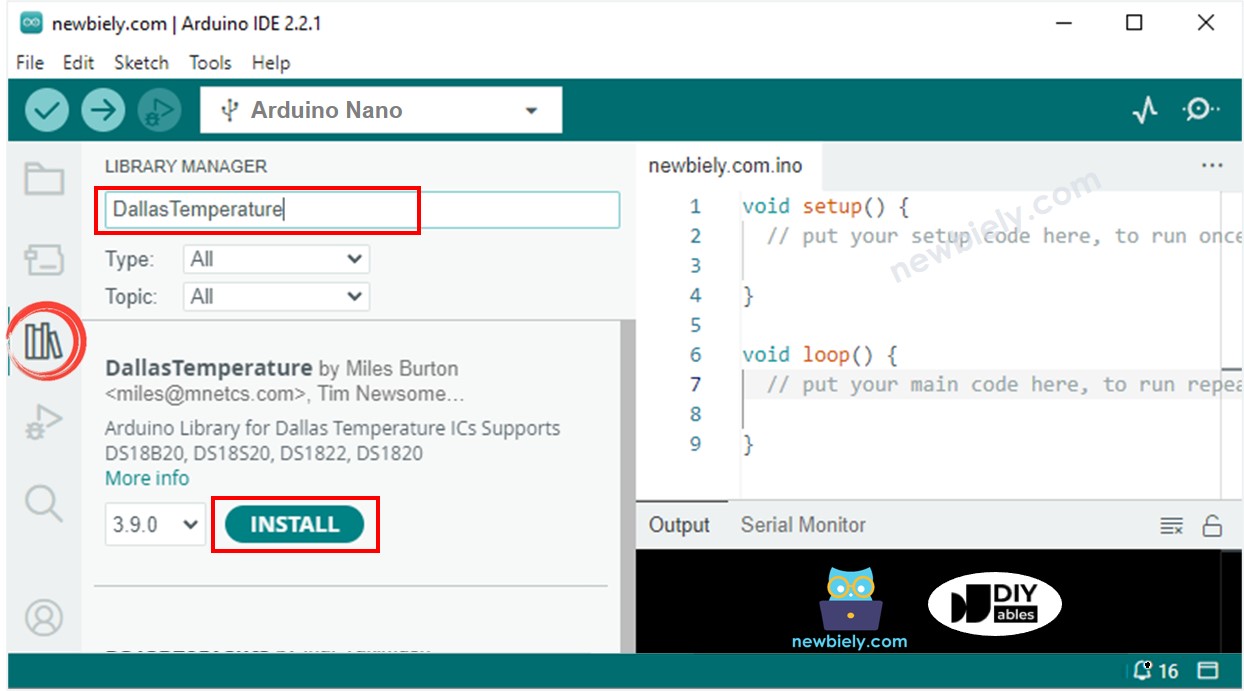
- Sie werden aufgefordert, die Abhängigkeit zu installieren. Klicken Sie auf die Schaltfläche Install All, um die OneWire-Bibliothek zu installieren.

- Kopieren Sie den Code und öffnen Sie ihn in der Arduino IDE.
- Klicken Sie auf die Hochladen-Schaltfläche in der Arduino IDE, um den Code an Arduino Nano zu senden.
- Setzen Sie den Sensor in heißes oder kaltes Wasser oder halten Sie ihn in der Hand.
- Sehen Sie sich das Ergebnis im seriellen Monitor an.
Video Tutorial
Wir erwägen die Erstellung von Video-Tutorials. Wenn Sie Video-Tutorials für wichtig halten, abonnieren Sie bitte unseren YouTube-Kanal , um uns zu motivieren, die Videos zu erstellen.
